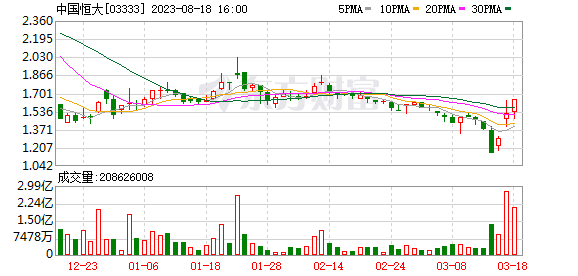随着科技的发展,越来越多的朋友有了笔记本电脑,但是很多朋友不知道如何用笔记本电脑创建wifi热点。其实创建wifi热点的方法很简单。下面小编就给大家带来用笔记本建立wifi热点的方法。
现在很多朋友除了台式电脑,还买了笔记本电脑。很多朋友在上网的时候都使用wifi网络,但是不知道如何设置wifi网络。其实方法很简单。让我们来看看边肖的操作方法!
在笔记本电脑中建立wifi热点的方法
右键单击开始菜单并选择命令提示符(管理员)(A)以管理员身份运行cmd命令提示符。
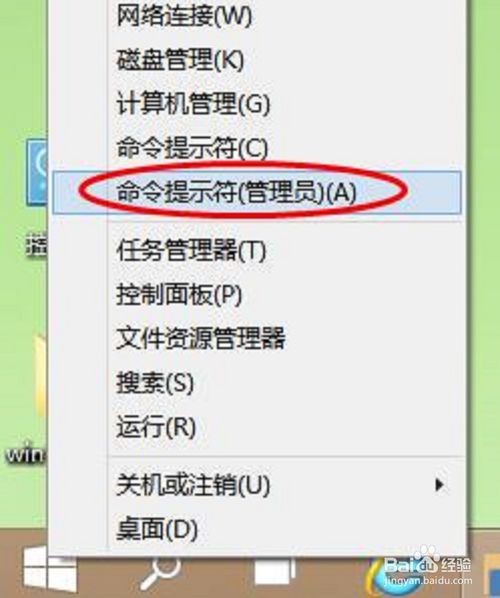
在命令提示符下,输入netsh WLAN set hosted network mode=allowsid=jayfankey=12345678,然后按enter键执行命令。(当然可以直接复制命令。
然后把Ctrl v粘贴到win10命令提示符下,因为win10支持命令提示符下的Ctrl V操作。
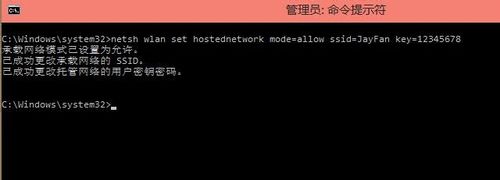
等待片刻后,网络与共享中心3354的“更改适配器设置”界面出现一个名为“微软虚拟WiFi Miniport适配器”的无线网卡。如下图。
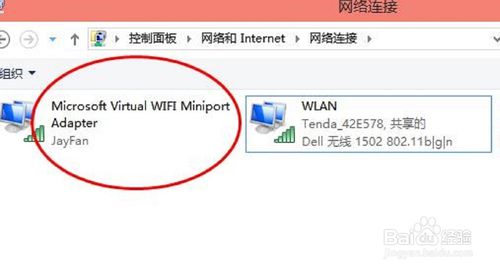
网络和共享中心,找到正常连接到Internet的网络,单击它,在属性中选择“共享”,并选中“允许其他网络用户通过此计算机的Internet连接进行连接”。
并且选择虚拟wifi“微软虚拟wifi miniport适配器”进行家庭网络连接,单机“OK”。如下图。
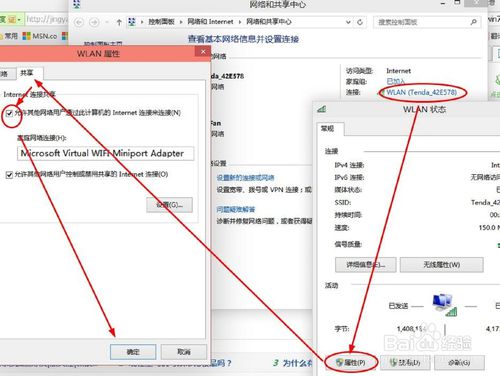
稍等片刻,在命令提示符下用刚刚打开的管理员权限输入:netsh wlan start hostednetwork,回车。
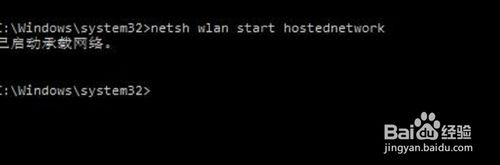
显示器开启成功后,可以搜索手机或平板上的无线wifi,输入密码12345678登录互联网。